Come impostare una riunione ricorrente in Teams

Hai bisogno di pianificare riunioni ricorrenti su MS Teams con gli stessi membri del team? Scopri come impostare una riunione ricorrente in Teams.
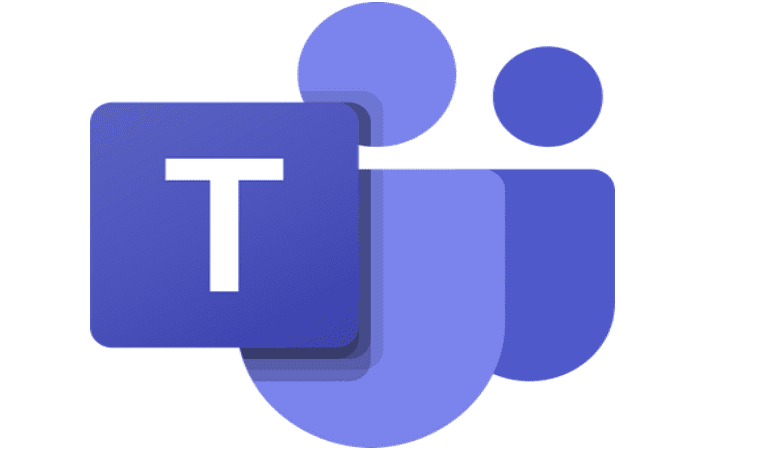
Puoi usare vari tipi di raccolte durante le riunioni video di Microsoft Teams, inclusa la modalità Insieme. Questo è un layout emozionante che mostra i partecipanti in un formato di auditorium del college virtuale. Sfortunatamente, molti utenti si sono lamentati del fatto che la modalità Together non è sempre disponibile sui loro computer. Esploriamo cosa potrebbe causare questo problema tecnico.
Tieni presente che la modalità Insieme è disponibile solo quando ci sono cinque o più partecipanti che trasmettono contenuti video. Ad esempio, supponiamo che 15 persone stiano partecipando alla riunione, ma solo due di loro abbiano le telecamere accese. In questo caso, la modalità Insieme non è disponibile o l'opzione è disattivata. Quindi, non c'è niente di sbagliato nell'app.
Assicurati di attivare l'opzione Nuova esperienza di riunione. Vai a Impostazioni Teams e fai clic su Generale . Quindi attiva Nuova esperienza di riunione . Riavvia Teams e verifica se puoi abilitare la modalità Insieme ora.

A proposito, se manca la Nuova esperienza di riunione, puoi utilizzare questa guida alla risoluzione dei problemi per risolvere il problema.
Esci completamente da Microsoft Teams (fai clic con il pulsante destro del mouse sull'icona dell'app e seleziona Esci).
Quindi digita %appdata%\Microsoft\Teams nella barra di ricerca di Windows e premi Invio.
Apri la cartella Teams ed elimina tutti i file archiviati lì.
Riavvia Teams e controlla se il problema è scomparso.
Assicurati di eseguire la versione più recente dell'app Teams sul tuo computer. Fare clic sull'immagine del profilo e selezionare Verifica aggiornamenti . Riavvia l'app e controlla i risultati.
Se non riesci ancora ad abilitare la modalità Insieme, disinstalla Teams, riavvia il computer e reinstalla l'app.
La modalità Insieme è disponibile su Teams solo se almeno cinque persone hanno le videocamere accese. Quindi assicurati di abilitare l'opzione Nuova esperienza di riunione da Impostazioni. Se non riesci ancora a utilizzare la modalità Insieme, reinstalla l'app. Questi suggerimenti per la risoluzione dei problemi hanno funzionato per te? Fateci sapere nei commenti qui sotto.
Hai bisogno di pianificare riunioni ricorrenti su MS Teams con gli stessi membri del team? Scopri come impostare una riunione ricorrente in Teams.
Microsoft Teams attualmente non supporta la trasmissione delle riunioni e delle chiamate sulla TV nativamente. Ma puoi usare un
Attualmente, non è possibile disabilitare le domande anonime negli eventi dal vivo di Microsoft Teams. Anche gli utenti registrati possono inviare domande anonime.
Se la suoneria secondaria di Microsoft Teams non funziona, segui queste soluzioni per ripristinare le funzionalità delle notifiche.
Scopri come eliminare e modificare i messaggi in Microsoft Teams, inclusi chat e canali, in pochi semplici passaggi.
Segui questi semplici passaggi per lasciare un team in Microsoft Teams. Scopri come uscire da un team e da un
Scopri come risolvere il problema dello stato sconosciuto in Microsoft Teams con aggiornamenti, disconnessioni e controlli della rete.
Scopri come il tuo datore di lavoro può monitorare le tue attività in Microsoft Teams e quali misure puoi adottare per proteggere la tua privacy.
Scopri come modificare lo sfondo in Microsoft Teams utilizzando gli effetti di sfondo e altre funzionalità. Ottieni consigli utili e informazioni aggiornate per migliorare la tua esperienza.
Se Microsoft Teams non riesce a rilevare la videocamera, ecco alcune soluzioni rapide per risolvere il problema e tornare a comunicare con facilità.
Scopri come generare automaticamente una trascrizione di Microsoft Teams per le tue riunioni, semplificando il processo di documentazione.
A volte Microsoft Teams potrebbe non avviarsi con il codice di errore caa82ee2. Scopri come svuotare la cache e rimuovere le credenziali per risolvere il problema.
Scopri come risolvere i problemi di notifiche in Microsoft Teams abilitando le attività in background sul tuo smartphone.
Scopri come mantenere il tuo stato "disponibile" in Microsoft Teams con le nostre soluzioni pratiche e suggerimenti.
Scopri come testare la fotocamera su Microsoft Teams per garantire un
Scopri come impostare un messaggio Fuori sede su Microsoft Teams e rendi la tua comunicazione più efficace.
Scopri come assegnare e richiedere il controllo dello schermo durante le riunioni su Microsoft Teams, migliorando l
Scopri come affrontare il codice di errore CAA20004 di Microsoft Teams, risolvendo problemi di accesso e configurazioni dell’account.
Scopri come utilizzare le sale breakout in Microsoft Teams per ottimizzare le riunioni di gruppo. Guida passo-passo.
Errore di accesso caa2000b è un codice di errore davvero temuto. Scopri come risolverlo e ripristinare l
Hai dei file RAR che vuoi convertire in file ZIP? Scopri come convertire un file RAR nel formato ZIP.
Hai bisogno di pianificare riunioni ricorrenti su MS Teams con gli stessi membri del team? Scopri come impostare una riunione ricorrente in Teams.
Ti mostriamo come cambiare il colore dell
In questo tutorial, ti mostriamo come cambiare l
Spotify può risultare fastidioso se si apre automaticamente ogni volta che accendi il computer. Disabilita l
Se LastPass non riesce a connettersi ai suoi server, svuota la cache locale, aggiorna il gestore di password e disabilita le estensioni del tuo browser.
Microsoft Teams attualmente non supporta la trasmissione delle riunioni e delle chiamate sulla TV nativamente. Ma puoi usare un
Scopri come risolvere l
Ti stai chiedendo come integrare ChatGPT in Microsoft Word? Questa guida ti mostra esattamente come farlo con l\
Mantieni la cache del tuo browser Google Chrome pulita seguendo questi passaggi.
























